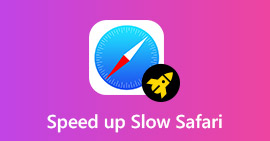Safari Apple ürünleri için resmi web tarayıcısıdır. Bir iPhone kullanıcısı olarak, yerleşik Safari aracılığıyla internete kolayca erişebilirsiniz. Diğer tarayıcılara benzer şekilde, Özel modda değilseniz Safari, göz atma sitelerinizi Geçmiş içinde saklayacak ve bu sayfaları yeniden ziyaret etmeyi kolaylaştıracaktır.
Bugüne kadar tüm Safari tarama geçmişini yanlışlıkla silmemiz oldukça yaygın bir durumdur. Soru şu ki, silinen Safari geçmişi nasıl kurtarılır?
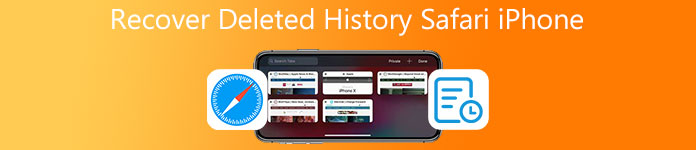
- Bölüm 1. Silinmiş Geçmişi Kurtarmanın En İyi Yolu Safari iPhone
- Bölüm 2. Silinmiş Safari Geçmişini iCloud'dan Kurtarın
- Bölüm 3. iTunes Üzerinden iPhone'da Silinen Safari Geçmişini Geri Yükleyin
- Bölüm 4. iPhone Silinmiş Safari Geçmişi Kurtarma Hakkında SSS
Bölüm 1. Silinmiş Geçmiş Safari iPhone'u Yedeklemeden Kurtarmanın En İyi Yolu
iPhone'daki tüm Safari geçmişini yanlışlıkla sildiyseniz, güçlü iPhone Veri Kurtarma onları geri bulmak için. Safari tarama geçmişi, fotoğraflar, kişiler, WhatsApp, notlar, arama geçmişi, videolar, uygulamalar ve daha fazlası dahil olmak üzere sık kullanılan tüm iOS dosyalarını iTunes veya iCloud yedekleme dosyası olmadan geri yükleme özelliğine sahiptir.

4,000,000 + Yüklemeler
Yanlışlıkla silinen Safari geçmişini doğrudan iPhone ve iPad'den kurtarın.
Safari geçmişinin, mesajların, kişilerin, WhatsApp'ın, videoların ve daha fazlasının iOS kurtarmasını destekleyin.
Yanlışlıkla silme, fabrika ayarlarına sıfırlama ve diğerleri nedeniyle kaybolan iOS dosyalarını geri alın.
Kurtarma işleminden önce iPhone, iTunes ve iCloud'dan silinen ve mevcut dosyaları önizleyin.
1. AdımSafari'de silinen arama geçmişini kurtarmak için, önce bilgisayarınıza iPhone Veri Kurtarma'yı ücretsiz indirmeli ve yüklemelisiniz. Sadece yukarıdaki indirme düğmesine çift tıklayın ve yüklemek için talimatları izleyin. Seç iPhone Veri Kurtarma aracı.

2. AdımSilinen Safari geçmişinizi geri yüklemeniz, iOS Aygıtından Kurtar, iTunes Yedekleme Dosyasından Kurtar ve iCloud Yedekleme Dosyasından Kurtar için 3 kurtarma çözümü sunar. Uygun bir iTunes veya iCloud yedekleme dosyanız yoksa, İOS Cihazından Kurtar Silinen Safari geçmişini geri bulma özelliği.

3. AdımiPhone'u bir USB kablosuyla bilgisayara bağlayın. iPhone ekranınızda Güven'e dokunun. Bu Safari geçmişi kurtarma aracına geri dönün, Taramayı Başlat Bu iOS cihazında az önce sildiğiniz Safari geçmişi dahil tüm verileri taramaya başlamak için düğmesine basın.

4. AdımTüm iOS dosyaları, taramadan sonra sol paneldeki kategorilerde listelenecektir. bulmak için aşağı kaydırın Safari Tarihi ve üzerine tıklayın. Silinen ve mevcut tüm Safari tarama geçmişleri sağ önizleme penceresinde görüntülenecektir. Silinen Safari geçmişi kırmızı renkte gösterilecektir. İsterseniz Chrome'daki yer işaretlerini kurtar, bu program da iyi çalışıyor.

5. AdımGeri yüklemek istediğiniz Safari geçmişini kontrol edin ve bulun. Ayrıca gizli tarama geçmişini görme. Ardından, onları iPhone'unuza geri almak için Kurtar düğmesine tıklayın.
Gördüğünüz gibi, bu iPhone Veri Kurtarma ayrıca şunları yapmanızı sağlar: WhatsApp kurtarmak, Safari yer imleri, notlar, arama geçmişi, fotoğraflar, videolar, hatırlatıcılar, takvimler, Kik/Line/WeChat uygulama verileri ve daha fazlası. Silinen / kaybolan bazı iOS dosyalarını almak istediğinizde ücretsiz indirin.
Bölüm 2. iCloud Yedeklemesinden Silinmiş Safari Geçmişi Nasıl Kurtarılır
Apple'ın harika bir kurtarma yönetimi hizmeti var, iCloud senkronizasyonu. iCloud'u kullanarak Safari geçmişi yedeklemesini etkinleştirdiyseniz, silinen Safari geçmişinizi buradan kurtarmayı deneyebilirsiniz.
1. AdımMyCAD'de yazılım Güncelleme ye git Ayarlar iPhone'unuzdaki uygulama. Dokunmak genel, Reset, ve sonra Tüm İçeriği ve Ayarları Sil iPhone'u fabrika ayarlarına sıfırlamak ve yepyeni durumuna geri getirmek için.
2. AdımiPhone kurulum arayüzünde, ICloud Yedeklemesinden Geri Yükleme Silinen Safari geçmişini kurtarma seçeneği. Kurtarma işlemini onaylamak için iCloud hesabınızda oturum açmanız gerekir.

Bölüm 3. iTunes Yedekleme Aracılığıyla iPhone'da Silinen Safari Geçmişi Nasıl Geri Yüklenir
Sildiğiniz Safari geçmişini içeren uygun bir iTunes yedekleme dosyanız varsa, iTunes'dan silinen Safari verilerini geri almak için aşağıdaki adımları takip edebilirsiniz.
1. AdımiTunes'u başlatın ve iPhone'u ona bağlayın. Başarılı bir şekilde bağlandıktan sonra, geri yükleme ayarlarını ortaya çıkarmak için iPhone düğmesine tıklayabilirsiniz.
2. AdımTıkla Restore Backup düğmesini tıklayın ve ardından silinen Safari geçmişinizi kurtarmak için doğru yedekleme dosyasını seçin. Tıkla Restore düğmesine basarak kurtarma işlemini başlatın.

Bölüm 4. iPhone Silinmiş Safari Geçmişi Kurtarma Hakkında SSS
Soru 1. iPhone'da göz atma geçmişini geri alabilir misiniz?
Evet. Uygun bir iCloud yedeklemesi aracılığıyla, kaybolan veya silinen Safari tarama geçmişini doğrudan iPhone'unuzda bulabilirsiniz. Veya önerilenleri kullanarak kurtarma işlemini bilgisayarda yapmanız gerekir. iPhone Veri Kurtarma.
Soru 2. iPhone'da silinen Safari geçmişini görebiliyor musunuz?
Hayır. Silinen Safari geçmişini görüntülemeniz için iPhone'da yakın zamanda silinen bir klasör sunulmamıştır.
Soru 3. iPhone'da Safari geçmişini nasıl görebilirim?
iPhone’da Safari uygulamasını açın, alt kısımdaki kitap butonuna dokunun. Ardından, tüm tarama geçmişlerinizi Safari'de görüntülemek için üçüncü Geçmiş menüsüne dokunun.
Sonuç
Silinen Safari geçmişi nasıl kurtarılır? iPhone'da silinen Safari geçmişini geri yüklemenin 3 etkili yöntemini öğrenebilirsiniz. Ayrıca, kişiler, videolar, fotoğraflar, hatırlatıcılar, takvimler ve daha fazlası gibi yaygın olarak kullanılan diğer iOS dosyalarını bulma konusunda onlara güvenebilirsiniz. Daha fazlasını öğrenmek istiyorsanız, nasıl yapılacağını öğrenebilirsiniz. silinen WhatsApp mesajlarını görün .